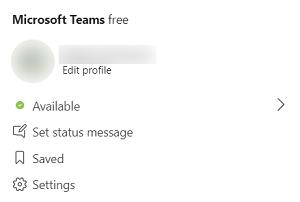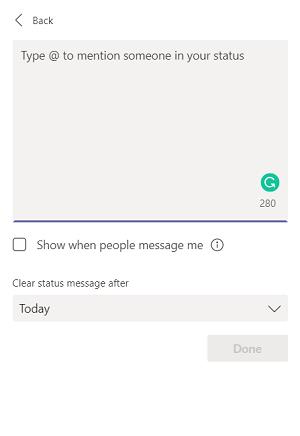क्या आपने कभी सोचा है कि क्या यह टीम के साथी से एक त्वरित प्रश्न पूछने का सुविधाजनक समय था? या शायद आप चाहते थे कि सभी को यह बताने का कोई तरीका हो कि आप मीटिंग में हैं?

Microsoft टीम आपको एक सीधा समाधान देती है: अपनी ऑनलाइन स्थिति बदलें। देखें कि अपने ऑनलाइन स्थिति संदेश को कैसे नियंत्रित किया जाए और अपना खुद का स्थिति संदेश कैसे बनाया जाए।
डेस्कटॉप
टीम्स में अपनी स्थिति निर्धारित करना लोगों को यह बताने का एक सरल तरीका है कि आप कब व्यस्त हैं या अपने डेस्क से दूर हैं। अपनी स्थिति बदलने के कुछ तरीके हैं।
सबसे पहले, आप ऊपरी दाएं कोने में स्थित अपने प्रोफ़ाइल नाम पर क्लिक करके मैन्युअल रूप से अपनी स्थिति को ऑनलाइन बदल सकते हैं। किसी भिन्न स्थिति का चयन करने के लिए या उस स्थिति को रीसेट करने के लिए ड्रॉप-डाउन मेनू का उपयोग करें जिसे टीम स्वत: भरती है।
यदि आप अपनी स्थिति बदलना चाहते हैं, लेकिन आप जल्दी में हैं, तो कमांड बॉक्स भी अच्छा काम करता है। फ़ॉरवर्ड स्लैश का उपयोग करें और इसे बदलने के लिए अपनी नई स्थिति टाइप करें। उदाहरण के लिए, डू नॉट डिस्टर्ब /dnd में बदल जाता है और बी राइट बैक /brb है।
ध्यान रखें कि Teams कभी भी Be Right Back स्थिति को स्वचालित रूप से सेट नहीं करेगी। यदि आप चाहते हैं कि टीमें यह ऑनलाइन स्थिति दिखाएं तो आपको इसे मैन्युअल रूप से सेट करना होगा।
गतिमान
Teams मोबाइल ऐप के लिए अपनी ऑनलाइन स्थिति सेट करना ठीक उसी तरह काम करता है जैसे यह डेस्कटॉप पर करता है, हालांकि नियंत्रण थोड़े अलग हैं। अपने प्रोफ़ाइल नाम पर क्लिक करने के बजाय, आप मेनू आइकन के लिए तीन लंबवत रेखाओं पर टैप करेंगे।
अगले ड्रॉप-डाउन मेनू में, स्क्रॉल करें और अपने विकल्पों को देखने के लिए अपनी स्थिति चुनें। चाहे आप डेस्कटॉप या मोबाइल ऐप का उपयोग कर रहे हों, रंगीन बिंदु उसी तरह दिखाई देते हैं।
प्रत्येक बिंदु का क्या अर्थ है
यदि आप अपना प्रोफ़ाइल देखते हैं, तो आपको अपने नाम के पास एक रंगीन बिंदु दिखाई देगा।
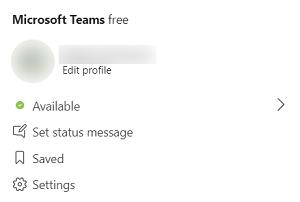
यहां आपके स्थिति संकेतक हैं, और वे अर्थ में ट्रैफ़िक लाइट के समान हैं:
रेड डॉट
यह एक दो उदाहरणों में हो सकता है। या तो आप व्यस्त हैं, या आपकी प्रोफ़ाइल पर परेशान न करें स्थिति है। दोनों ही उन सभी के लिए एक स्पष्ट संकेत हैं जो इसे देख रहे हैं कि आप अनुपलब्ध हैं।
पीली बिंदी
जब आपके नाम के आगे एक पीला बिंदु दिखाई देता है, तो आमतौर पर इसका मतलब है कि आप अनुपलब्ध हैं। लेकिन इसका वजन उतना नहीं होता जितना कि एक लाल बिंदु का होता है। ट्रैफिक लाइट की तरह, एक पीला बिंदु सावधानी का प्रतीक है। इस मामले में, इसका मतलब यह हो सकता है कि आप दूर दिखाई दे रहे हैं या आप तुरंत वापस आ जाएंगे।
हालाँकि, यदि कोई धैर्य रखता है, तो आप थोड़े समय में उपलब्ध दिख सकते हैं।
हरा बिंदु
अंत में, आपके पास एक हरा बिंदु हो सकता है। पूरी दुनिया में ट्रैफिक लाइट की तरह, हरी बत्ती का अर्थ है "जाओ!" टीमों पर। आप उपलब्ध हैं और जरूरत पड़ने पर चैट करने के लिए तैयार हैं।
इनमें से कई स्थितियां आपके आउटलुक कैलेंडर और उस पर क्या है, के आधार पर बदलती हैं। Teams ऐप आपकी स्थिति को सीधे आपके कैलेंडर से प्राप्त करता है।
उदाहरण के लिए, यदि आपके पास कोई कॉल या मीटिंग निर्धारित नहीं है, तो टीमें आपको उपलब्ध के रूप में सूचीबद्ध करेंगी। दूसरी ओर, यदि आप किसी निर्धारित मीटिंग या कॉल में हैं, तो ऐप स्वचालित रूप से आपकी स्थिति बदल देता है। जब आप किसी कॉल या मीटिंग में हों तो यह व्यस्त हो सकता है।
एक कस्टम संदेश सेट करना
टीमें आपको मानक ऑनलाइन स्थिति संदेशों के बजाय कस्टम संदेश सेट करने का विकल्प भी देती हैं। एक कस्टम संदेश बनाने के लिए, अपने प्रोफ़ाइल नाम पर जाएँ और ड्रॉप-डाउन मेनू के लिए उस पर क्लिक करें। नीचे स्क्रॉल करें और कस्टम संदेश सेट करें चुनें।
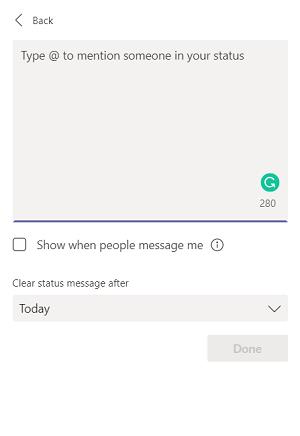
एक नई विंडो खुलेगी, और आप वहां 280 वर्णों तक का संदेश सेट कर सकते हैं। आप "@" और व्यक्ति के नाम का उपयोग करके अपने स्थिति संदेश में टीम के किसी अन्य सदस्य को भी टैग कर सकते हैं। हालांकि जब कोई आपको संदेश भेजता है तो आपका स्थिति संदेश रचना बॉक्स के ऊपर दिखाई देता है, वे आपको संदेश भेजने के लिए स्वतंत्र हैं। यदि आप उन संदेशों के लिए सूचनाएं चाहते हैं, तो टेक्स्ट बॉक्स के नीचे स्थित बॉक्स को चेक करें।
जब आप संदेश को साफ़ करना चाहते हैं तो सेट करना न भूलें। डिफ़ॉल्ट रूप से, यह केवल दिन के अंत तक वहीं रहेगा। लेकिन आपके पास अलग-अलग समय विकल्प हैं कभी नहीं से लेकर इस सप्ताह तक। आप एक कस्टम अवधि भी निर्धारित कर सकते हैं।

टीम स्थितियों के साथ अपनी उत्पादकता बढ़ाएँ
अपनी ऑनलाइन स्थिति का चयन करना अन्य लोगों को यह बताने का एक शानदार तरीका है कि आप कब उपलब्ध हैं या यदि उन्हें बाद में वापस जांच करने की आवश्यकता है। यह न केवल उन्हें उनके कार्यभार की योजना बनाने में मदद करता है, बल्कि यह आपकी सहायता भी कर सकता है यदि आप निर्बाध रूप से काम करना चाहते हैं।
हालाँकि, याद रखें कि टीम्स ऐप आपके आउटलुक कैलेंडर के साथ मिलकर काम करता है। इसलिए, यदि आप अपने इनपुट के बिना पूरे दिन अपनी स्थिति बदलते देखते हैं, तो यह कारण हो सकता है।
Teams ऑनलाइन स्थितियाँ आपके लिए कितनी अच्छी तरह काम करती हैं? क्या आप मानक वाले का उपयोग करते हैं या कस्टम स्थिति बनाते हैं? नीचे टिप्पणी अनुभाग में हमें बताएं।